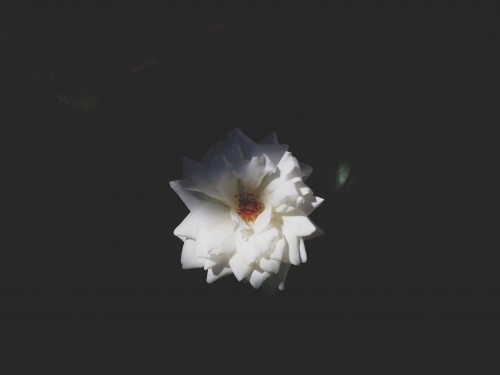阅读提示:本文共计约1583个文字,预计阅读时间需要大约4分钟,由作者韩宝贝bj编辑整理创作于2024年02月25日01时26分21秒。
在Microsoft Word中,我们经常需要调整文档的方向以满足不同的排版需求。本文将为您提供一份实用的指南,帮助您了解如何在Word文档中轻松实现横向排版。
一、打开Word文档
首先,请确保您已经安装了Microsoft Word软件,并在电脑上打开了一个现有的Word文档或创建了一个新的空白文档。
二、设置页面方向
- 点击“布局”选项卡,然后选择“页面设置”组中的“纸张方向”按钮。
- 在弹出的下拉菜单中,选择“横向”选项。此时,您的文档将自动调整为横向排版。
三、调整页边距
为了使文档看起来更加美观和专业,您可以对页边距进行调整。具体操作步骤如下:
- 点击“布局”选项卡,然后选择“页面设置”组中的“页边距”按钮。
- 在弹出的下拉菜单中,选择“自定义边距”选项。
- 在弹出的“页面设置”对话框中,您可以分别设置上、下、左、右四个方向的页边距值。建议设置为相同的数值以保持对称性。
- 设置完成后,点击“确定”按钮保存更改。
四、应用样式和格式
为了让文档更加易于阅读,您还可以为文本添加样式和格式。例如,可以为、段落等元素设置不同的字体、字号和颜色。具体操作方法如下:
- 选中要设置样式的文本内容。
- 点击“开始”选项卡,然后在“样式”组中选择合适的样式。
- 如果默认样式无法满足您的需求,可以点击“样式”组右下角的小箭头图标,打开“样式窗格”进行更多样式的选择和自定义。
- 在“样式窗格”中,您可以浏览各种预设样式,也可以新建自己的样式并进行命名和应用。
- 此外,您还可以使用“字体”和“段落”对话框来进一步调整文本的格式,如加粗、斜体、下划线、行间距等。
- 完成所有设置后,请务必保存文档以便日后查阅和使用。
五、插入图片和其他元素
为了使文档更具吸引力,您还可以在其中插入图片、表格、图表等其他元素。具体操作方法如下:
- 点击“插入”选项卡,然后选择相应类型的元素(如图片、表格等)进行插入。
- 在弹出的对话框中,选择所需的文件或在线资源进行插入。
- 插入完成后,可以使用鼠标拖动或调整框线的方式来调整元素的大小和位置。
- 如有需要,还可以对元素进行进一步的编辑和美化操作,如设置边框颜色、填充效果等。
- 最后,不要忘记保存文档以便日后查阅和使用。
通过以上步骤,您可以在Microsoft Word中轻松实现横向排版并优化文档的整体外观和可读性。希望这份实用指南能对您有所帮助!

word怎么横向排版,word怎么横向打印,word怎么横向显示,word怎么横向打字,word怎么调成横向,word怎么横向变成纵向,word怎么横向打印文字,word怎么横向打数字最大,Word怎么横向打字,word怎么横向和纵向共存